Установить бесплатно Сбербанк Онлайн
Установить бесплатно Сбербанк Онлайн можно на любые мобильные устройства под управлением операционных систем Андроид, iOS, Mac, Windows Phone и ряда других. Какие шаги необходимо сделать, чтобы вход в систему стал доступен с телефона, и какие ограничения существуют при желании установить Интернет-банк на компьютер или ноутбук, узнаем в статье.
Мобильное приложение от Сбербанка позволяет пользователям совершать значительное число действий со своими счетами и картами с телефона. Так, с его помощью можно пересылать деньги частным лицам и совершать платежи в пользу организаций по заранее установленным шаблонам, погашать открытые в Сбербанке кредиты, «перекидывать» средства между своими карточками и т.д.
Возможности Андроид и других операционных систем телефона
Функционал приложения постоянно расширяется, поэтому неудивительно, что количество пользователей увеличивается. В настоящий момент мобильный Сбербанк Онлайн представляет собой мультиплатформенное приложение для телефона с высокой степенью защиты от взлома.
Для передачи информации о транзакции используется шифрование, для идентификации пользователя – многоступенчатая авторизация, так что можно не опасаться несанкционированного доступа со стороны (доступна обновленная программа с учетом повышенным требований безопасности для установки на Андроид).
Установить Сбербанк Онлайн на телефон бесплатно можно на следующие типы устройств: «яблочную» продукцию iPhone, iPad, Apple Watch, телефоны под управлением ОС Android и Windows Phone любых производителей.
Устанавливать программы, скачанные с неофициальных сайтов, не нужно: скорее всего, они перепрошиты так, чтобы направлять всю вводимую вами информацию злоумышленникам

Скачивать приложение рекомендуется только с помощью специализированных магазинов – Google Play Market или AppStore
Инструкция по установке сервиса
Для установки Сбербанк Онлайн бесплатно на своем телефоне необходимо пользоваться прямыми ссылками, расположенными на официальном сайте Сбербанка или ниже:
- для iPhone – www.itunes.apple.com/ru/app/sberbank-onlajn/id492224193;
- для iPad – www.itunes.apple.com/ru/app/sberbank-onlajn-dla-ipad/id434391123;
- для Android www.play.google.com/store/apps/details?id=ru.sberbankmobile;
- для Windows www.microsoft.com/ru-ru/store/p/Сбербанк/9wzdncrfhw74.
Напрямую скачать приложения по представленным ссылкам на компьютер не получится, так как они устанавливаются только на мобильные устройства.
Общий алгоритм установки для телефона Андроид или иной системы выглядит так:
- после перехода в официальные магазины необходимо авторизоваться в них с помощью той же учетной записи, которую вы используете в мобильном устройстве;
- как только аккаунты свяжутся, необходимо в интерфейсе Интернет-магазина сохранить ссылку на приложение (например, нажать Добавить в список желаний для Андроид или View in iTunes для устройств Apple);
- зайти в магазин с телефона;
- отыскать в списке приложений ссылку на нужную программу;
- инсталлировать ее обычным способом.
Авторизация в бесплатном приложении
После того, как удалось Сбербанк Онлайн бесплатно установить на Андроид и другие устройства, необходимо авторизоваться в приложении. Для этого необходимо иметь подключенные мобильный банк и Онлайн-банк. Общий алгоритм входа в систему таков:
- откройте приложение и в окне Регистрация введите логин и пароль от Сбербанк Онлайн;
- дождитесь получения СМС с кодом;
- подтвердите вход в приложение с помощью кода;
- введите 5-тизначную цифровую комбинацию – это будет ваш код для быстрого входа в систему. Для того, чтобы войти в мобильное приложение повторно, надо будет указать только этот код.
При желании вы можете настроить двухэтапную авторизацию в настройках программы. Тогда для входа в систему вы будете либо указывать код из СМС, либо комбинацию из Push-уведомления.
Сбербанк Онлайн удалили?
Обновлено: Сбербанк Онлайн удалили из Google Play. Теперь вы можете пользоваться или веб-версией, или скачать APK.
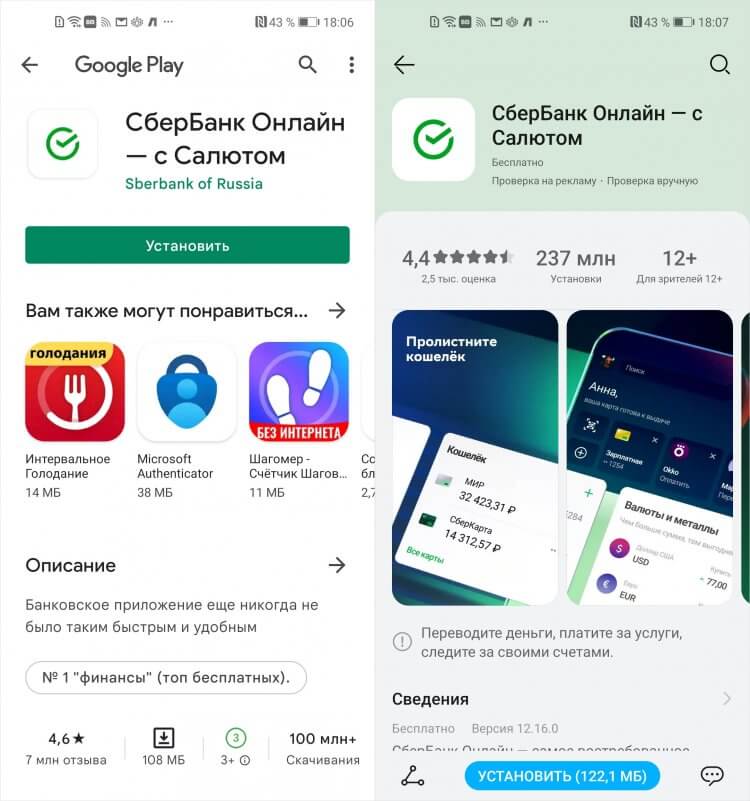
Сбербанк Онлайн доступен и в Google Play, и в AppGallery
Да, скачать Сбербанк Онлайн из Google Play всё ещё можно. Однако ничто не мешает Google в любой момент удалить его, в результате чего скачать его повторно или просто обновить в обход официального каталога поискового гиганта будет уже невозможно. Но откуда же теперь его скачивать обычным пользователям?
Первое, что нужно знать, — это то, что уже установленный Сбербанк Онлайн продолжит работать как и раньше. Если приложение прямо сейчас есть на вашем смартфоне, не удаляйте его. В этом нет никакой нужды. Google при всём желании не сможет заблокировать его или стереть из памяти вашего устройства. Просто продолжайте пользоваться так же, как делали это всё время до этого момента.
❗️В ТЕЛЕГРАМ-КАНАЛЕ СУНДУК АЛИБАБЫ КАЖДЫЙ ДЕНЬ ВЫХОДЯТ ПОДБОРКИ ТОПОВЫХ ТОВАРОВ С АЛИЭКСПРЕСС
Однако, если вы по какой-то причине удалили Сбербанк Онлайн или не устанавливали его вообще, Сбер предлагает вам сделать это прямо сейчас, пока такая возможность ещё есть. Ссылки на загрузку приложения из Google Play и AppGallery размещены на официальном сайте банка. Вы можете перейти по ним напрямую (Сбербанк Онлайн в Google Play и Сбербанк Онлайн в AppGallery), пока ещё можно.
Впрочем, даже если вы не успеете или не захотите, пользоваться приложением Сбербанка можно будет в вебе. Разработчики Сбера адаптировали веб-версию личного кабинета клиента под работу в качестве приложения, снабдив её всеми необходимыми функциями. Правда, кнопку, активирующую сканер QR-кодов для оплаты покупок по Системе быстрых платежей я там так и не обнаружил.
Преимущества и недостатки
Преимущества
Подобного рода проекты обязаны обладать высоким качеством и большим количеством преимуществ, так как пользователи доверяют разработчику свои финансы. Из положительных особенностей Сбербанк Онлайн для Windows можно выделить следующее:
- достаточно простой интерфейс, в котором смогут разобраться даже далекие от современных технологий люди;
- разработчик гарантирует сохранность ваших данных, так как вся информация расположена на сервере Сбербанка, а не в устройстве;
- встроенный антивирус защитит от мошеннического программного обеспечения;
- возможность подключения всех имеющихся банковских карт;
- удобное управление вкладами и счетами;
- полная картина кредитной истории;
- денежные переводы, оплаты счетов и налогов происходят за пару нажатий;
- возможность обмена валюты;
- постоянная работа над улучшением стабильности продукта.
Недостатки
Список положительных качеств у продукта велик, но есть и некоторые недостатки:
- встроенный антивирус заметно перегружает систему;
- история банковских операций записывается в память устройства, что является дырой в безопасности;
- при регистрации все равно необходимо посетить ближайшее отделение банка.
Веб-версия Сбербанк Онлайн
Помимо приложения, у банка есть веб-версия. Она доступна как с компьютера, так и с телефона.
Веб-версию Сбербанк Онлайн можно открыть с любого браузера, будь то Opera, Chrome или Яндекс. Для этого нужно ввести в поисковой строке фразу «Сбербанк онлайн». В выдаче ссылка на веб-версию обычно находится на самом верху.
Важно! Обращайте пристальное внимание на адрес открывшегося сайта. Название официальной страницы — https://online.sberbank.ru. Если в названии есть другие слова и символы, то это мошенническая страница, использование которой приведёт к потере денег.
На странице Сбербанк Онлайн есть два поля — логин и пароль. В качестве альтернативы логину можно использовать номер телефона, привязанный к карте.
Логин и пароль можно получить в банкомате. Если забыли пароль, то его можно восстановить через оператора, позвонив на номер 900.
И на компьютере, и на телефоне рекомендуется сделать закладку, чтобы каждый раз не искать сайт в поиске и не опасаться, что нарвётесь на аферистов. Также можно вынести ярлык закладки на рабочий стол, чтобы не искать Сбербанк Онлайн в закладках.
Веб-версия Сбербанка Онлайн несколько отличается от приложения интерфейсом. При этом в ней больше функций.
Ещё одно отличие от приложения — каждый раз, заходя в веб-версию Сбербанк Онлайн, нужно вводить код из сообщения.
Подобные приложения
- «Сбербанк онлайн» — это единственная программа, которая предусмотрена именно для этого банка для работы с картами физических лиц. Другие банки имеют свои приложения. Есть также особые приложения для представителей бизнеса.
- Сбербанк Бизнес Онлайн. Приложение предназначено для юридических лиц. Здесь потребуется отдельная регистрация, да и интерфейс будет несколько отличается. С помощью системы можно отправлять финансовые поручения, совершать платежные и налоговые операции, управлять средствами по счетам фирмы.
- Qiwi — данная система позволяет переводить средства с карты на карту, с мобильного на счета и наоборот. Также можно оплачивать покупки в интернет-магазинах. За свои услуги система берет процент за операции и 50 рублей комиссии.
- Яндекс.Деньги — приложение, предназначенное для одноименного сервиса. Его функции похожи на функции остальных: перевод средств, оплата счетов. Некоторые операции можно осуществить лишь после подтверждение аккаунта по паспортным данным или по смс.
- Альфа-банк. Система, принадлежащая одноименному банку, позволяет управлять вкладами и счетами, блокировать карты, осуществлять переводы, обмен валюты.
Шаг 4. Ввод пароля и открытие личного кабинета Сбера
Осталось дело за малым, придумать пароль из пяти цифр и набрать его на клавиатуре дважды. Только запомните его или запишите на время, чтоб потом не забыть.

Если ваш смартфон не очень старого выпуска и на нём есть сканер отпечатка пальца, то выйдет окно, где вам предложат выбрать способ входа в личный кабинет, с помощью отпечатка пальца либо по паролю.
Если вы не знаете как настроить вход по отпечатку, лучше оставьте это до «лучших времён» и жмите на «Использовать пароль».

Сразу после этого ненадолго откроется приветственное окно и вы окажетесь на главной странице личного кабинета. На ней отобразятся все ваши карты, вклады и счета с информацией по суммам, срокам, процентам и т. д. Естественно, никаких чёрных маркеров как на нижней картинке не будет.

Это последний шаг и завершающий этап регистрации в приложении СберБанк Онлайн через телефон. Подписывайтесь на обновления, следующие статьи будут уже о проведении различных платежей и прочих финансовых операциях.









